Разрешить пользователям выбирать, как обрабатывать конфликты синхронизации файлов Office.
Microsoft OneDrive дает мгновенный доступ ко всем вашим личным файлам. Это также позволяет вам легко делиться ими с другими или синхронизировать через настройки программы. Иногда синхронизация может зависнуть на долгое время и не завершить процесс, но пользователи могут справиться с этой проблемой. Microsoft OneDrive позволяет пользователям без проблем справляться с конфликтами синхронизации файлов Office . (handle Office file sync conflicts)Вот как!
Разрешить(Allow) пользователям обрабатывать конфликты синхронизации файлов Office
OneDrive защищает работу своих пользователей с помощью расширенного шифрования, когда данные находятся в пути и хранятся в центрах обработки данных. Однако во время синхронизации между версиями файлов Office могут возникать некоторые конфликты.(Office)
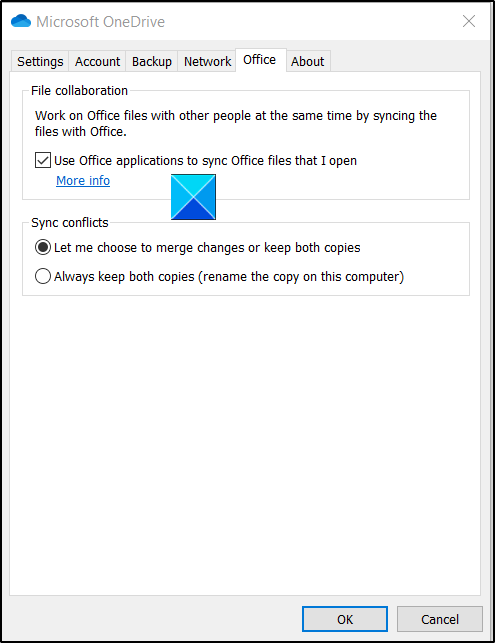
Чтобы разрешить пользователям обрабатывать конфликты синхронизации файлов Office , выполните следующие действия.(Office)
- Щелкните значок OneDrive на панели задач.
- Выберите настройки(Settings)
- Перейти на вкладку « Офис »(Office)
- В разделе « Конфликты синхронизации(Sync Conflicts) » отметьте первый из следующих двух вариантов:
- Позвольте мне объединить изменения или сохранить обе копии
- Всегда сохраняйте обе копии.
Когда вы включаете этот параметр, пользователи могут решить, хотят ли они объединить изменения или сохранить обе копии.
Вы также можете включить этот параметр с помощью редактора реестра(Registry Editor) .
Откройте редактор реестра Windows(Windows Registry Editor) , нажав комбинацию клавиш Win+R , чтобы открыть диалоговое окно « Выполнить ». (Run)Введите(Type) regedit.exe в пустое поле поля и нажмите Enter .
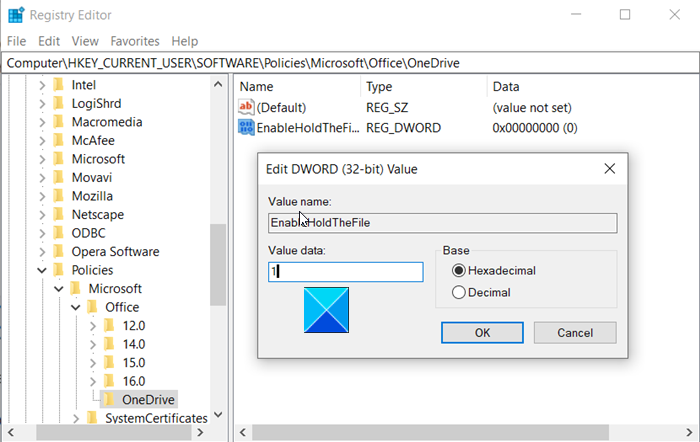
Теперь перейдите к следующему адресу пути —
HKEY _CURRENT_USER\SOFTWARE\Policies\Microsoft\OneDrive.
На правой панели найдите следующую запись — EnableHoldTheFile .
Когда найдено, дважды щелкните запись, чтобы изменить ее значение.
Измените значение DWORD на « 00000001 ».
Закройте редактор реестра и выйдите.
Перезагрузите компьютер.
При отключении этого параметра параметр «Конфликты синхронизации» на вкладке «Офис» также отключается, и при возникновении конфликта синхронизации сохраняются обе копии файла.(When you disable this setting, the Sync conflicts setting on the Office tab is also disabled, and when a sync conflict occurs, both copies of the file are kept.)
Итак, вот как вы можете обрабатывать конфликты файлов Office всякий раз, когда они возникают во время синхронизации в (Office)OneDrive .
Related posts
Allow OneDrive для отключения permission inheritance в папках только для чтения
Allow или блокирует синхронизацию OneDrive для конкретных организаций
OneDrive для School or Work: 8 Tips для Beginners
Устранить проблему с ярлыками для файлов OneNote, которые нельзя удалить
Как изменить язык для вашей учетной записи Microsoft, Outlook, Office Online и т. д.
Fix Make Конечно, OneDrive работает на вашем компьютере, затем попробуйте еще раз сообщение
Как заблокировать OneDrive с Password, Touch ID or Face ID на iPad
Как ограничить пропускную способность, используемую OneDrive and Dropbox
Что-то пошло не так Error code 102 в OneDrive
Отключите OneDrive уведомления при синхронизации автоматически
Make OneDrive Продолжить синхронизацию, когда Battery Saver Mode включен
10 способов остановить синхронизацию OneDrive
OneDrive Миниатюры не отображаются на Windows 10
Как добавить настройки SYNC OneDrive в Local Group Policy Editor
Как исправить OneDrive error 0x80049d61 в Windows 10
Download and Install OneDrive для Windows на вашем компьютере
Загрузка заблокирована, Sign, чтобы сохранить этот файл или сохранить copy error в OneDrive
Есть проблема с вашей учетной записью: OneDrive для Business error
Исправить код ошибки OneDrive 0x8007016A
Fix OneDrive error code 0x8004de40 на Windows 10
